Erinevalt eelmistest Windowsi versioonidest lubab Windows 10 oma rakenduse „Seaded” all ka „Lihtsa juurdepääsu”. See sisaldab jutustajat, mis on "ekraanilugeja, mis loeb kõiki ekraanil olevaid elemente, nagu tekste ja nuppe". Kui te pole teadlik, kuidas jutustajahäält muuta või ei meeldi praegune jutustushääl, aitavad järgmised toimingud Windows 10-s jutustajahäält muuta.
Loe ka: – Kuidas sisestada häälega Google'i dokumentide abil
Jutustajahääle muutmise toimingud Windows 10-s:
Samm 1: Tippige menüü Start menüü kõrval asuvale otsinguribale „Seaded”. Klõpsake esimest pakutavat võimalust.
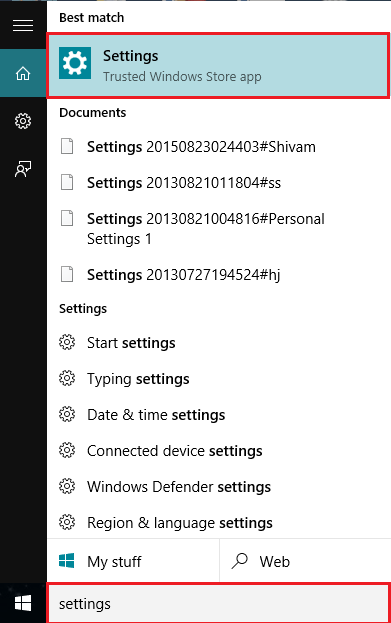
2. samm: Klõpsake nuppu „Lihtne juurdepääs”. See juhendab teid jutustaja, luubi ja suure kontrastsuse jne juurde.
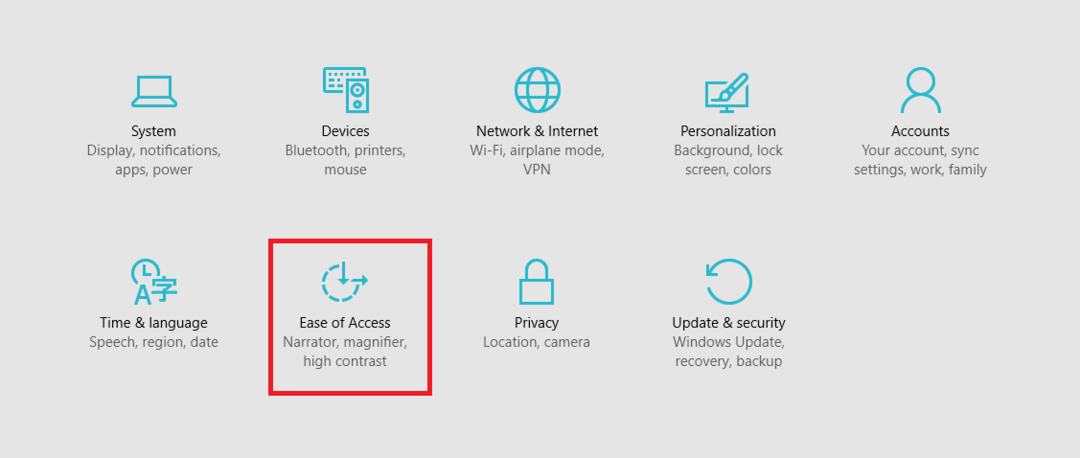
3. samm: Lükake diktor asendisse “ON”.
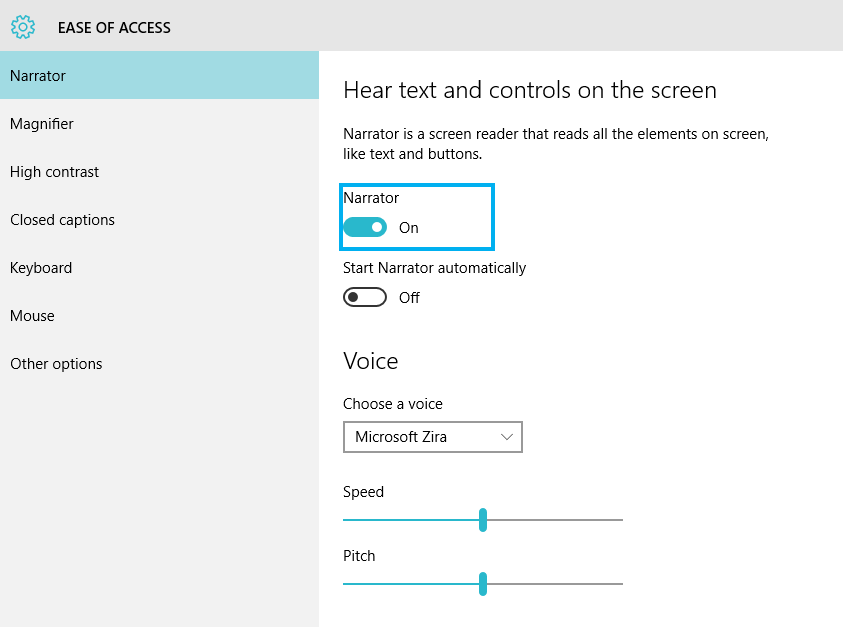
4. samm: Valige jaotise ribal „Hääl” valik. Kohal on kaks häält, need on:
⦁ Microsoft David
⦁ Microsoft Zira
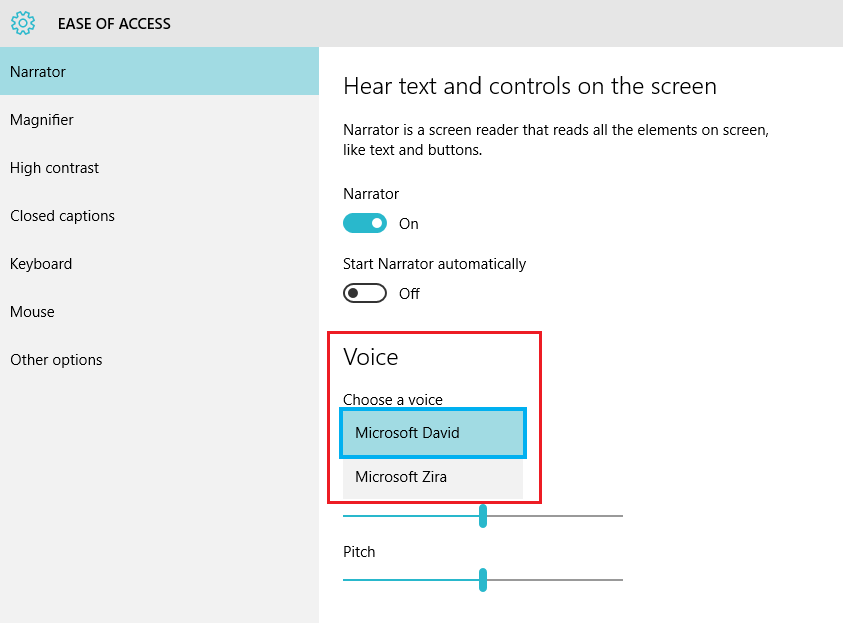
Pärast Jutustajahääle sisselülitamist ilmub ekraanile aken „Jutustaja seaded“. See pakub erinevaid võimalusi, mida jutustaja kasutab. Neid sätteid saab kasutaja vastavalt soovile muuta.
Neid alamseadeid saab kasutada igal ajal ilma rakenduse valikule „Seaded” sisenemata. Selle meetodi jaoks peate otsinguribale sisestama "Jutustaja" ja klõpsama esimest pakutavat võimalust. Jutustaja töötab aga ainult siis, kui see on rakenduse „Seaded” all sisse lülitatud.
Neid samme järgides saate Windows 10-s Narrator Voice'i muuta.

